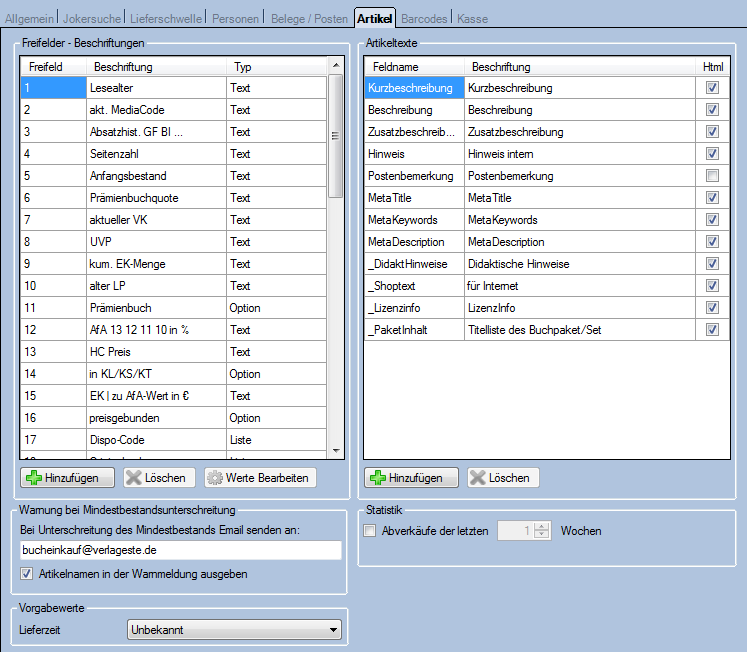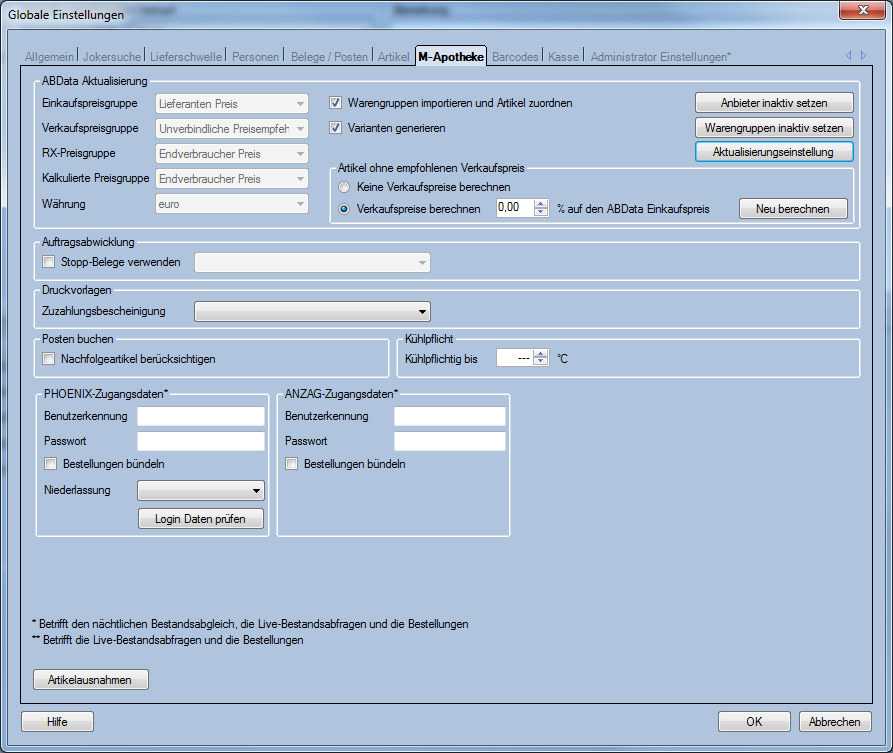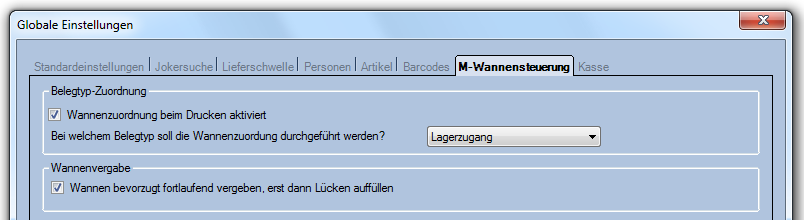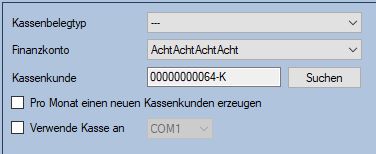Globale Einstellungen
Übersicht
Den Dialog Globale Einstellungen finden Sie unter Einstellungen / Globale Einstellungen.
Die Einstellungen in diesem Bereich gliedern sich in verschiedene Bereiche, die Sie über die einzelnen Reiter des Dialogs erreichen.
- Standardeinstellungen
- Jokersuche
- Lieferschwelle
- Personen
- Belege / Posten
- Artikel
- M-Apotheke
- Barcodes
- M-Wannensteuerung
- Kasse
- Real-Solution
Die Werte, die in den Dropdown-Felder zur Verfügung stehen, werden mit Hilfe der Referenzlisten gepflegt.
Standardeinstellungen
- Vorgabewerte
- Land Vorbesetzung für das Land beim Anlegen einer Adresse, ist bei einem Import das Land der Adresse nicht bekannt, wird das hier eingetragene Land verwendet.
- Anrede Vorbesetzung für die Anrede beim Anlegen eines neuen Kunden.
- Kategorie Vorbesetzung für die Kundenkategorie beim Anlegen eines neuen Kunden.
- Währung Vorbesetzung für die Währung beim Anlegen eines neuen Belegs.
- Basiswährung Diese muss zwingend beim Einrichten des Systems3 eingestellt werden. Das Feld ist nur änderbar, wenn noch keine Belege existieren.
- Sprache Vorbesetzung für die Sprache beim Anlegen eines neuen Belegs oder Kunden.
- Belegtyp* Vorbesetzung für den Belegtyp beim Anlegen eines neuen Belegs.
- Zahlungsweise* Vorbesetzung für die Zahlungsweise beim Anlegen eines neuen Belegs.
- Versandart* Vorbesetzung für die Versandart beim Anlegen eines neuen Belegs.
- Bestelltext Vorbesetzung für den Bestelltext beim Anlegen eines neuen Belegs.
- Preisart Vorbesetzung für die Preisart beim Anlegen eines neuen Preises unter Artikel (F11).
- Verpackungseinheit Vorbesetzung für die Verpackungseinheit beim Anlegen eines neuen Artikels.
- Verkaufskanal Vorbesetzung für den Verkaufskanal beim Anlegen eines neuen Belegs.
- Hinweis Durch * gekennzeichnete Einstellungen lassen sich in den Arbeitsplatzeinstellungen überschreiben.
- Bestellverarbeitung
- Max. offener Saldo
- Rechtliche Informationen
- Steuer-Nr. Geben Sie hier Ihre Steuernummer an.
- Basisland Geben Sie hier das Land an, das Mauve System 3 als Inland betrachten soll.
- Nummernlänge
Hier können Sie die Länge verschiedener automatisch von Mauve System 3 Nummern festlegen.
Die Längenangaben beziehen sich immer auf die Länge inclusive Suffix.- Beispiel: Möchten Sie z.B. bis zu 100.000 Kunden speichern können, legen Sie als Kunden-Nr.-Länge 7 fest.
99.999 = 5 Stellen (Nummer) + -K (Suffix) = 2 Stellen (Suffix) = 7 Stellen - Kunden-Nr* Geben Sie hier die Länge der Kunden-Nr. für neu angelegte Kunden an.
- Einstellen: Hier können Sie die Zusammensetzung der Kunden-Nr. Konfigurieren. Dazu wird der Dialog Nummernkreis für Kundennummern verwalten aufgerufen.
- Artikel-Nr.* Geben Sie hier die Länge der Artikel-Nr. für neu angelegte Artikel an.
- Beleg -Nr.* Geben Sie hier die Länge der Beleg-Nr. für neu angelegte Belege an.
- Barcode / EAN
- Einstellen
- Fortlaufende Nummern für Einnahme- und Ausgabebelege verwenden: Wenn Sie diese CheckBox anhaken werden automatisch fortlaufende Rechnungsnummern bei der Neuanlage von Belegen vergeben.
- Einstellen: Hier können Sie die Vergabe der Rehnungs-Nr. konfigurieren. Dazu wird der Dialog Nummernkreise verwalten aufgerufen.
- Automatische Auftragsnummernvergabe Ist dieses Häkchen gesetzt, so werden beim Anlegen von Belegen automatisch Auftragsnummern vergeben. Diese entsprechen der Belegnummer, nur wird das endständige B durch ein A ersetzt.
- Beispiel: Möchten Sie z.B. bis zu 100.000 Kunden speichern können, legen Sie als Kunden-Nr.-Länge 7 fest.
- Belegliste
- Lieferbarkeitsprüfung Hier bestimmen Sie, wie die Lieferbarkeitsprüfung arbeitet.
- Sonstiges
- Titelleiste Hier legen Sie den Zusatztext fest, den Mauve System 3 in der Titelleiste anzeigt.
- Gewichtsanzeige in Hier können Sie festlegen, ob die Gewichtsanzeige in Mauve System3 in Gramm oder in Kilogramm erfolgt.
- Nur ein Lieferant Wenn nur ein Lieferant verwendet wird, wählen Sie diesen hier aus. In der Folge kann bei den EK-Preistypen kein Lieferant mehr ausgewählt und zugewiesen werden.
- Doppelter Paketscheindruck Hier können Sie einstellen, ob der mehrfache Druck von Paketscheinen für denselben Beleg vom Programm verhindert wird, ob eine Nachfrage erfolgen soll, oder ob prinzipiell mehrfacher Paketscheindruck erlaubt ist (Standardeinstellung).
- Lieferdatum bei neuen Belegen setzen Ob das Lieferdatum automatisch beim Neuanlegen eines Belegs gesetzt wird.
- Beleg beim Schnellwandeln speichern (STRG+W) Ob der Beleg beim Schnellwandeln automatisch gespeichert wird.
- WYSIWYG HTML Editor für Warengruppen verwenden Ob der WYSIWYG-HTML-Editor in der Referenzliste Warengruppe verwendet wird.
- Ortsteil unter ADressen (F7) anzeigen Ob der Ortsteil zusätzlich zum Ort in der Adresse angezeigt werden soll.
Jokersuche
Hier kann festgelegt werden, welche Bereiche bei der Jokersuche durchsucht werden sollen.
Lieferschwelle
Hier können Sie diejenigen Länder festlegen, für die Sie die Lieferschwelle überschritten haben und deshalb die Umsatzsteuer im Lieferland abführen müssen. Um ein Land hinzuzufügen, klicken Sie auf Hinzufügen, und wählen im nachfolgenden Dialog das Land aus. Legen Sie dann die Werte für die jeweiligen Sätze (Normal, Vermindert und ggfs. Nullsatz) fest. Wählen Sie außerdem die jeweiligen Erlöskontengruppen aus.
Bei Belegen für Lieferungen in die konfigurierten Länder werden automatisch die hier festgelegten Steuersätze gezogen. Sollten Sie Artikel verkaufen, die in Ihrem Land
anders besteuert werden als im Lieferland (beispielsweise Normalsatz in Ihrem Land, und verminderter Satz im Lieferland), so können Sie diese Abweichung unter Artikel (F11) im
Reiter Mehrwertsteuer konfigurieren.
Personen
Hier definieren Sie die Freifelder für Personen.
- Hinzufügen Durch Klick auf diesen Button können Sie weitere Freifelder hinzufügen.
- Löschen Durch Klick auf diesen Button wird das ausgewählte Freifeld entfernt.
Durch Klick in die Felder in der Spalte Beschriftung können Sie die Namen der Freifelder bearbeiten. Sie können auch Icons hochladen, die die Freifelder symbolisieren und auf F7 neben Bemerkungen angezeigt werden. Die Bildgröße sollte 25x25 Pixel betragen.
Belege / Posten
- Posten-Lieferdaten
- Lieferdaten unter Posten (F9) anzeigen Ob im Postenformular für jeden Posten Lieferdaten angezeigt werden
- Beleglieferdatum übernehmen Ob das Lieferdatum des Belegs in die Posten übernommen wird
- Abfrage ... Lieferdatum des Belegs wird nach Rückfrage übernommen
- Automatisch ... Lieferdatum des Belegs wird ohne Rückfrage übernommen
- Nein ... Lieferdatum des Belegs wird nicht übernommen
- Posten buchen
- Bestandsunterschreitungen beim Buchen von Posten anzeigen: Ist diese Checkbox angehakt, so wird bei einer Unterschreitung des Mindestbestands beim Anlegen von Posten eine Warnmeldung ausgegeben.
- Artikelbemerkung beim Buchen von Posten anzeigen
- Childartikel übergreifende Staffelpreise verwenden
- Warnen bei bereits vorhandenen Artikelnummern Wenn in einem Beleg ein Posten angelegt wird, für den ein Artikel verwendet wird, der bereits in einem anderen Posten desselben Belegs verbucht wurde, wird eine Warnmeldung angezeigt.
- Umbruch nach Hier wählen Sie aus, nach welchem Feld ein Umbruch erfolgt.
- Druckvorlagen
- Lieferschein Hier geben Sie die Druckvorlage für den Lieferschein ein (wenn Sie die Option im Belegtyp "Rechnung" nutzen wollen, zusammen mit der Rechnung auch einen Lieferschein auszudrucken. Der Lieferschein ist dabei kein eigener Beleg, sondern nur ein Dokument, das die selbe Belegnummer trägt wie die Rechnung).
- Zahlschein Hier geben Sie die Druckvorlage für den Zahlschein ein.
- Offene Belege an Belegvorlagen übergeben Wenn diese Checkbox markiert ist wird nicht nur der eigentliche Beleg an die Druckvorlage übergeben, sondern auch noch andere offene Belege des Kunden um aufzudrucken was neben der eigentlichen Rechnung noch an Ausständen vorhanden ist.
- Belegtypen
Artikel
- Freifelder-Beschriftungen Hier können Sie die Beschriftung der einzelnen Artikel-Freifelder bestimmen
- Hinzufügen Zum Hinzufügen eines neuen Artikelfreifelds klicken Sie auf die Schaltfläche.
- Löschen Um ein Artikelfreifeld zu löschen klicken Sie auf diese Schaltfläche. Die Standard-Freifelder (1-10) lassen sich nicht löschen.
Durch Klick in die Felder in der Spalte Beschriftung können Sie die Namen der Freifelder bearbeiten.
- Artikeltexte Hier können Sie die Beschriftung der Standard-Artikel-Textfelder bestimmen. Zusätzlich können Sie weitere Artikeltextfelder anlegen.
- Hinzufügen Zum Hinzufügen eines neuen, benutzerdefinierten Artikeltextes klicken Sie auf die Schaltfläche.
- Löschen Um einen benutzerdefinierten Artikeltext zu löschen klicken Sie auf diese Schaltfläche. Die Standard-Artikeltexte lassen sich nicht löschen.
Durch Klick in die Felder in der Spalte Beschriftung können Sie die Namen der Freifelder bearbeiten. Wenn Sie das Häkchen HTML setzen, wird der Artikeltext als HTML dargestellt.
- Warnung bei Mindestbestandsunterschreitung Wenn Sie in das Textfeld klicken wird an diese bei der ertmaligen Unterschreitung des Mindestbestands eine Mail mit den entsprechenden Lager und Artikelnummernangabe versendet.
- Die Überprüfung auf Lagerbestandsunterschreitung wird stündlich durchgeführt
- Sinkt der Bestand eines Artikels unter den Mindestbestand, wird nur bei der ersten Überprüfung dannach gemahnt. Solange, wie der Artikel unterhalb des Mindestbestands bleibt erfolgt keine weitere Warnung. Er wenn der Artikel einmal bei einer Überprüfung einen Bestand besitzt, der größer als der Mindestbestand ist, wird wieder gemeldet, wenn der Mindestbestand erneut unterschritten wird.
- Wenn das Modul M-Branch freigeschaltet ist, wird der lagerspezifische Mindestbestand berücksichtigt.
M-Apotheke
Dieser Reiter ist nur vorhanden, wenn Sie das Modul Abdata-Artikelstamm lizenziert haben.
- Siehe Hauptartikel M-Apotheke Einstellungen
Barcodes
M-Wannensteuerung
Diese Funktion ist nur bei Apothekensystemen aktiv.
- Siehe Hauptartikel M-Wannensteuerung
Kasse
In diesem Bereich können die für die Kassenfunktion notwendigen Einstellungen konfiguriert werden. So kann hier z.B. über die Jokersuche der Kassenkunde definiert werden. Außerdem ist an dieser Stelle die Definition des Kassenbelegtyps (Belegtyp, anhand dessen entschieden wird, ob beim ersten Drucken der Kassendialog geöffnet wird) möglich.
Real-Solution
Dieser Reiter ist nur vorhanden, wenn Sie das Modul M-RealSolution lizenziert haben.
- Zahlungsgarantie
- bei negativer Bonitätsanfrage wandeln in Hier können Sie einen Belegtyp angeben, in den der Bestell-Beleg gewandelt wird, wenn die Real-Solution Bonitätsprüfung fehlschlägt.
- Siehe auch: Konfiguration